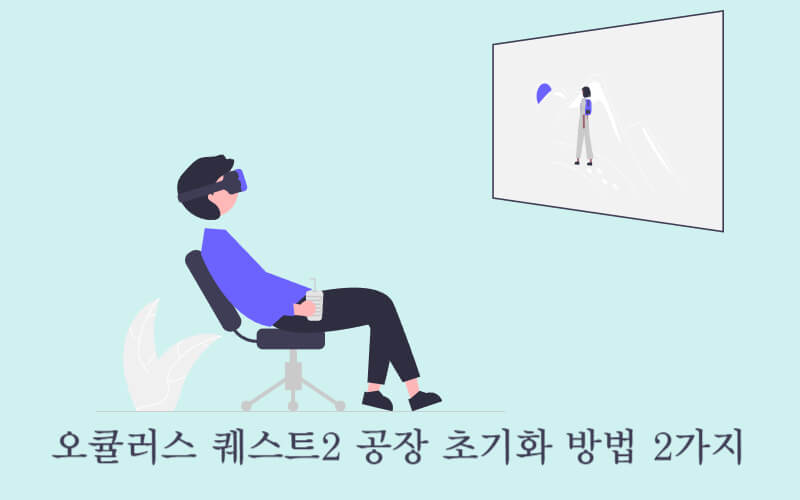오큘러스 퀘스트2 공장 초기화 방법을 찾고 있으신가요? 이번 포스팅을 통해서 오큘러스 퀘스트2 기기를 공장 출고 상태와 같은 상태로 되돌리는 방법을 확인할 수 있습니다. 지금 바로 아래 글을 통해 확인해보세요.
Table of Contents
오큘러스 퀘스트2 공장 초기화에 앞서
오큘러스 퀘스트2를 사용하다보면 이유도 없이 평소에 잘되던 기기들의 페어링이 안되는 경우가 있습니다. 또는 유저들 사이에서 흔히 무한로딩이라 불리는 현상으로 계속 검은화면만 나오는 대기모드에서 무슨 수를 써도 벗어나지 못하는 경우가 있습니다.
이런 경우 시도해 볼 수 있는 극약 처방은 바로 오큘러스 퀘스트2 공장 초기화 입니다. 물론 그전에 공식 A/S센터에 보내서 초기화 조치 없이 수리를 맡겨 볼 수도 있지만 해외배송에 걸리는 시간과 절차 등을 생각해보면 차라리 공장 초기화가 나을지도 모릅니다.
하지만 주의해야 할 것은 오큘러스 퀘스트2 공장 초기화 작업을 하게 된다면 기기에 기록되어 있던 모든 데이터가 지워지고 공장 초기 출시와 같은 상태로 돌아가게 됩니다. 컴퓨터로 치면 포맷이라고 할 수 있는 작업입니다.
따라서 공장초기와에 앞서 백업해야 할 파일이나 계정정보는 없는지 살펴보시고 진행하시기 바랍니다.
방법1. 휴대폰에서 초기화하기
스마트폰에 설치된 Meta Quest 어플에서 손쉽게 오큘러스 퀘스트2 공장 초기화 작업이 가능합니다. 아래 방법을 참고해주세요.
- 스마트폰에 설치된 Meta Quest 앱을 실행합니다.
- 화면 오른쪽 아래에 있는 “메뉴”를 선택합니다.
- 상단 두번째 줄 왼쪽에 있는 “기기” 버튼을 누릅니다.
- 초기화 하려는 기기를 선택합니다.
- 고급설정으로 들어갑니다.
- “초기화”버튼을 누릅니다.
- 오큘러스 퀘스트2 공장 초기화 작업이 완료됩니다.
생각보다 간단하죠? 혹시 위 설명글로 따라가기 어려우시다면 아래 유튜브 영상을 참고하시면서 차근차근 해보시기 바랍니다.
방법2. 오큘러스 VR 헤드셋에서 초기화하기
만약 헤드셋 기기와 휴대폰 어플간에 알수 없는 오류로 인식하지 못한다면 아래와 같은 방법으로 헤드셋 기기에서 직접 초기화가 가능합니다.
- 헤드셋 기기를 충분히 충전시켜주세요
- 헤드셋 전원을 종료하고 헤드셋을 착용합니다.
- 전원 및 볼륨 낮춤 버튼을 5초 이상 눌러주세요.
- “USB UPDATE MODE”라는 화면이 나타 납니다.
- 아래 공장 초기화(“Factory reset”)버튼을 눌러줍니다.
- 오큘러스 퀘스트2 공장 초기화 완료
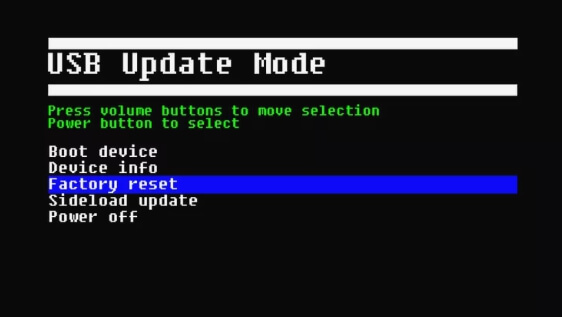
참고 : 같이보면 좋은 글
- 오큘러스 퀘스트2 무한로딩 해결법 3가지
- 오큘러스 퀘스트2 PC 연결 방법 : 유선, 무선, 연결안됨 해결
- 스팀 할인 사이트 TOP7 : 최대 90% 저렴
- VR 게임 추천순위 TOP10 : 오큘러스 단독 구동 가능